Khám phá bí quyết cài đặt cảnh báo lịch trình một cách thuận tiện với hướng dẫn của chúng tôi về HƯỚNG DẪN THIẾT LẬP LỊCH BÁO ĐỘNG LỊCH TRÌNH CAMERA IMOU. Việc thiết lập cảnh báo lịch trình chưa bao giờ dễ dàng đến thế. Hãy theo dõi những bước này để điều hướng qua cài đặt thiết bị của bạn và kích hoạt phát hiện một cách hiệu quả.
1. Khám Phá Chi Tiết Thiết Bị
Di chuyển đến trang chủ và xác định biểu tượng “…” Nhanh chóng nhấp vào đó để hiển thị menu với tùy chọn “Tìm chi tiết thiết bị.” Bước này quan trọng để hiểu rõ về các chi tiết phức tạp của thiết bị của bạn.
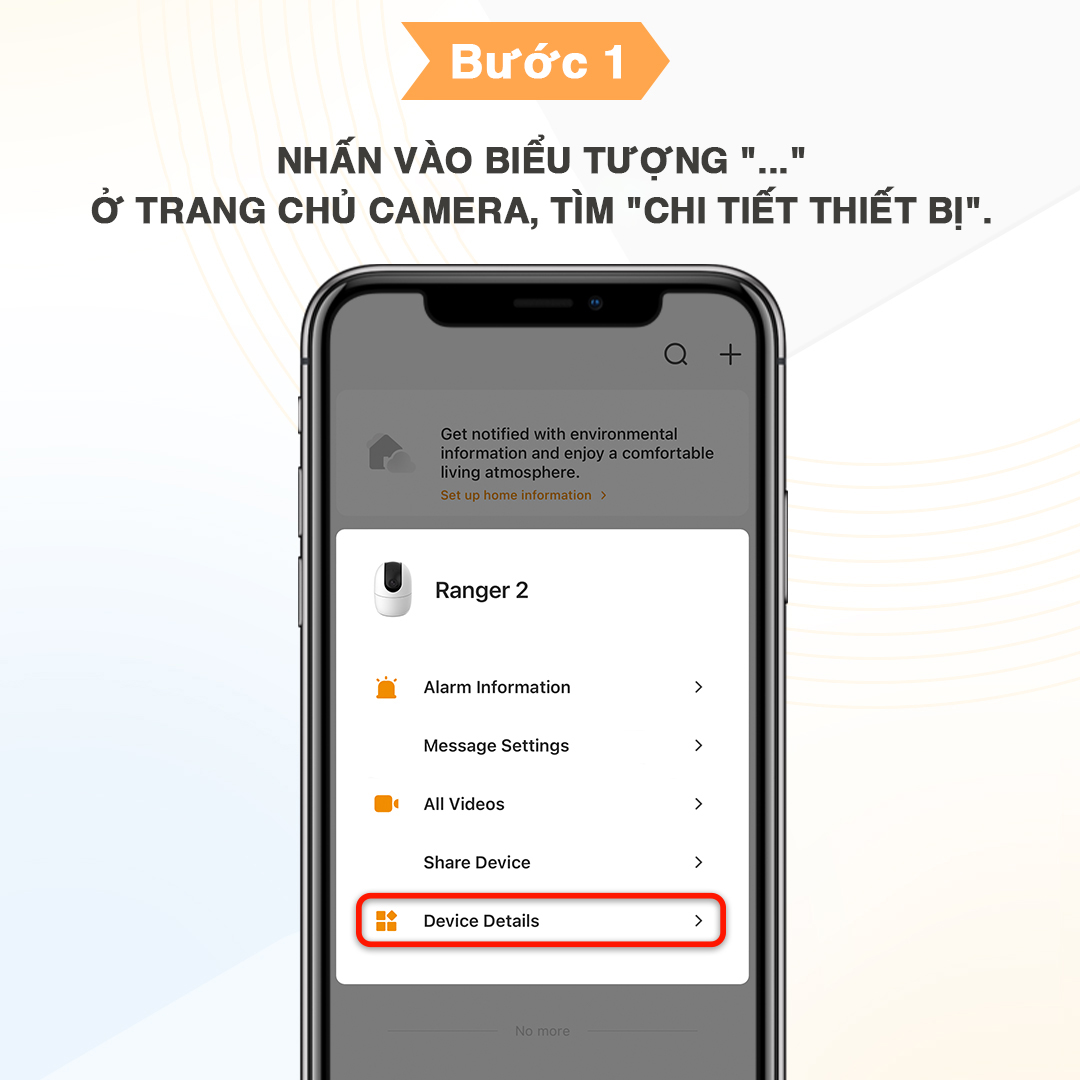
2. Bắt Đầu Phát Hiện
Sau khi bạn đã truy cập chi tiết thiết bị, tiến lên bước tiếp theo bằng cách nhấp vào “Phát hiện.” Hành động này bắt đầu quá trình phát hiện, mở ra cơ sở cho việc lập lịch hiệu quả.
3. Kích Hoạt Phát Hiện
Trong menu phát hiện, xác định và chọn “Bật phát hiện.” Bước này quan trọng để kích hoạt tính năng phát hiện, đảm bảo thiết bị của bạn sẵn sàng nhận diện và phản ứng với các tác nhân cụ thể.
4. Thiết Lập Thời Gian Cảnh Báo
Để tùy chỉnh lịch trình của bạn, thêm thời gian bạn muốn bật cảnh báo. Nhấp vào tùy chọn cho phép bạn nhập thời gian bạn muốn cảnh báo hoạt động. Tùy chỉnh lịch trình theo sở thích cá nhân để có trải nghiệm cá nhân hóa.
5. Lặp Lại Cho Đến Khi Hoàn Thành
Để đảm bảo một lịch trình cảnh báo toàn diện, lặp lại quá trình cho mỗi khoảng thời gian mong muốn. Tiếp tục lặp lại cho đến khi bạn hoàn tất chu kỳ cảnh báo, đảm bảo sự chi tiết và hiệu quả.
Việc nâng cấp an ninh không chỉ dừng lại ở camera, mà xu hướng lắp…
Bạn có bao giờ trải qua cảm giác "thót tim" khi đã ra khỏi nhà…
Khóa cửa thông minh đang nhanh chóng trở thành tiêu chuẩn an ninh không thể…
Giới thiệu Aqara Hub M3 đây là giải pháp trung tâm đột phá, được xem…
Camera PoE – Giải pháp chuyên nghiệp cho hệ thống giám sát lớn Camera PoE…
Hãy tưởng tượng một buổi tối mưa tầm tã, bạn vừa đi làm về sau…